Win10控制面板:进入Win10控制面板的技巧
win10系统与以前的系统相比有很大的变化,比如我们会发现控制面板没那么容易找到了。虽然,很多人平时控制面板用得不多,但是又很多操作还是必须通过控制面板才能完成,比如安装字体、部分程序卸载等,当我们需要使用控制面板却找不到的时候就会很不方便,下面就给大家分享几种win10进入控制面板的方法。
第一种打开win10控制面板的方法:
1、点击“开始”按钮,打开开始菜单。然后往下拖动,可以找到“Windows 系统”文件夹。
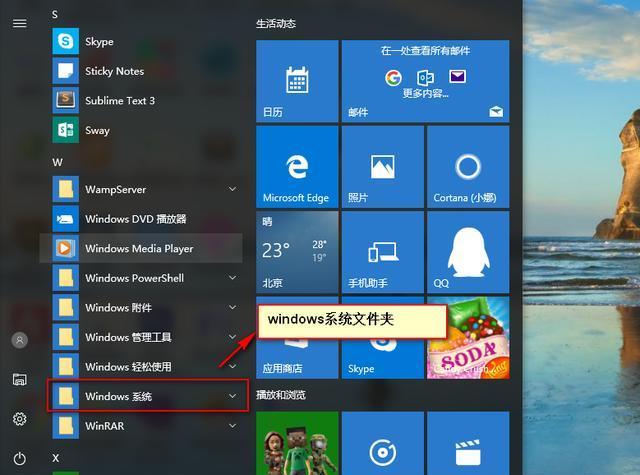
2、点开“Windows 系统”文件夹,就可以看到控制面板选项了。
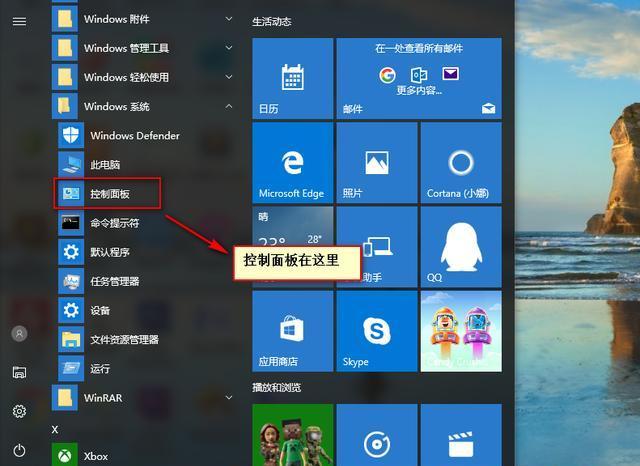
第二种打开win10控制面板的方法:
1、第二种方法可以点击开始按钮旁边的“搜索”按钮,打开“搜索”面板。
2、然后在“搜索”面板里面输入搜索关键字“控制面板”,就会得到匹配结果。
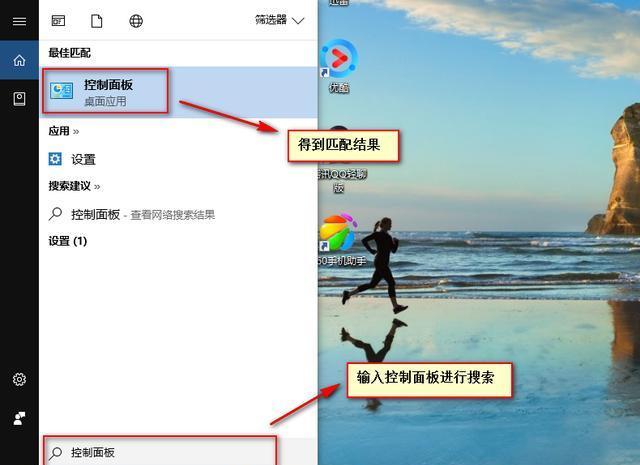
第三种打开win10控制面板的方法:
1、第三种打开win10控制面板的方法也非常简单。首先按键盘上的“win+R”组合键,打开运行命令窗口。
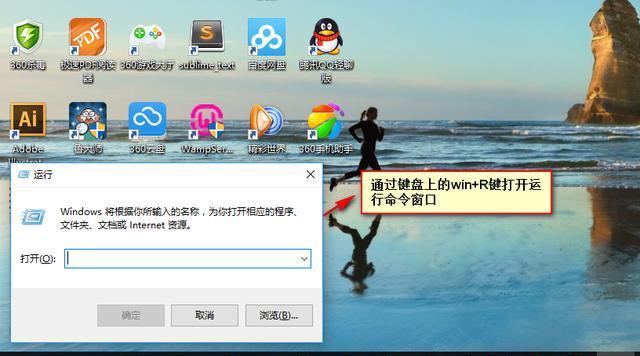
2、然后在输入框中输入:control.exe命令,并回车,系统就会打开控制面板。
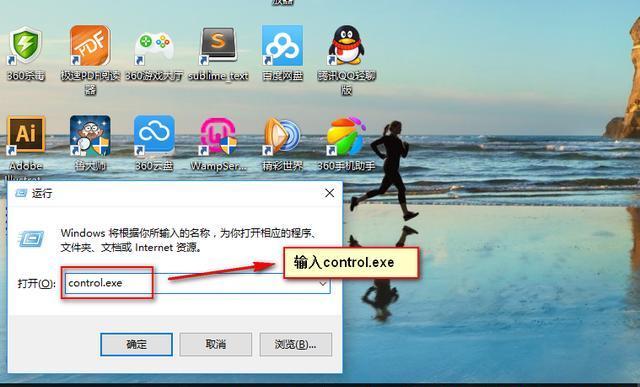
上面的三种方法都可以打开win10的控制面板,你可以选择一种来使用。如果你喜欢这些小技巧,记得关注我哦!











 苏公网安备32032202000432
苏公网安备32032202000432